كيفية تشغيل الفيديو في Loop على Android أو iOS

هل تحاول معرفة كيفية تشغيل الفيديو في الحلقة على Android (Are you trying to figure out how to play video in the loop on Android)أو iOS؟ ( or iOS? )نحن نتفهم أنه يمكن أن يكون الأمر مربكًا عندما تريد تشغيل مقطع فيديو معين في حلقة حيث لا تتمتع جميع مشغلات الفيديو بميزة الحلقة هذه. لكن لا تقلق ، فنحن نوفر لك هذا الدليل الصغير الذي يمكنك متابعته إذا كنت ترغب في تشغيل مقاطع الفيديو في الحلقة على iOS أو Android(iOS or Android) .

كيفية تشغيل الفيديو(Video) في Loop على Android أو iOS
هناك أوقات تتعثر فيها أغنية أو مقطع فيديو(video clip) معين في ذهنك ، وقد ترغب في الاستماع إليه أو مشاهدته بشكل متكرر. في هذه الحالة ، تكون ميزة حلقة الفيديو(video loop feature) مفيدة لأنها تتيح لك مشاهدة أي فيديو عند التكرار. ومع ذلك ، فإن السؤال هو (However, the question is )كيفية تكرار مقطع فيديو على أجهزة Android أو iOS. (how to loop a video on Android or iOS devices. )
كيف يمكنني تشغيل مقاطع الفيديو بشكل مستمر على Android؟(How can I play videos continuously on Android?)
يمكنك بسهولة تشغيل مقاطع الفيديو في حلقة أو باستمرار على جهاز Android(Android device) الخاص بك عن طريق تثبيت تطبيقات الطرف الثالث مثل MX Player أو مشغل وسائط VLC .
3 طرق لتكرار الفيديو على Android أو iOS(3 Ways to Loop a Video on Android or iOS)
نذكر التطبيقات المحددة التي يمكنك تثبيتها على جهازك من أجل تكرار مقطع فيديو بسهولة على Android أو iOS(Android or iOS) .
الطريقة الأولى: استخدم MX player(Method 1: Use MX player)
MX player هو تطبيق شائع يستخدمه الأشخاص لمشاهدة مقاطع فيديو الأغاني المفضلة لديهم(favorite song videos) . إنه تطبيق رائع يمكنك استخدامه إذا كنت تريد تشغيل الفيديو في حلقة على Android . اتبع(Follow) هذه الخطوات لاستخدام مشغل MX(MX player) لتشغيل مقاطع الفيديو الخاصة بك في حلقة:
1. افتح متجر Google Play Store(Google Play Store) وقم بتثبيت مشغل MX(MX player) على جهازك.
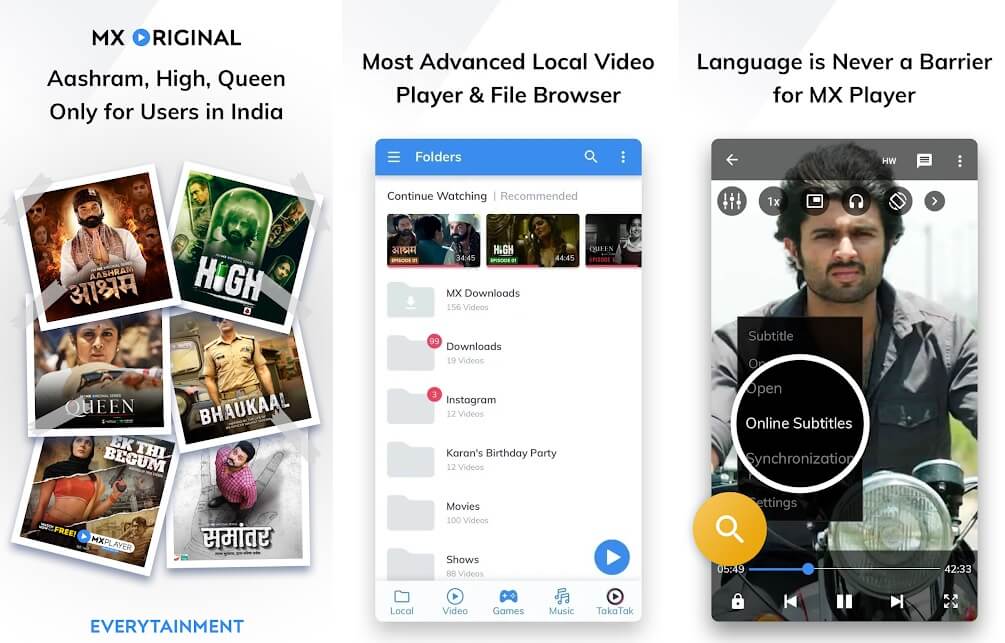
2. قم بتشغيل التطبيق وتشغيل أي مقطع فيديو أو أغنية عشوائية. (Launch the app and play any random video or song. )
3. اضغط على الأغنية التي يتم تشغيلها(Song that is playing) .
4. الآن ، اضغط على أيقونة الحلقة(loop icon) في أسفل يمين الشاشة.

5. انقر مرة واحدة لاختيار خيار " Loop Single "(’ option) ، ويمكنك النقر نقرًا مزدوجًا فوق رمز الحلقة(loop icon) لتحديد خيار " Loop All ".
بهذه الطريقة ، يمكنك بسهولة تشغيل الفيديو في حلقة على (This way, you can easily play video in a loop on an Android)هاتف( phone) Android . إذا كنت لا ترغب في تثبيت مشغل MX(MX player) ، فيمكنك التحقق من التطبيق التالي.
اقرأ أيضًا: (Also Read: ) أفضل 10 تطبيقات مجانية لمشغل الفيديو على Android(Best Free Android Video Player Apps) (2021)
الطريقة الثانية: استخدام برنامج VLC Media Player(Method 2: Use VLC Media Player)
بدلاً من ذلك ، يمكنك أيضًا تثبيت مشغل وسائط VLC إذا كنت تريد تشغيل مقاطع الفيديو في حلقة على هاتف Android(Android phone) أو جهاز iOS. يسمح لك مشغل وسائط VLC بتشغيل مقاطع الفيديو الخاصة بك بسهولة في حلقة. (VLC)اتبع هذه الخطوات لاستخدام هذا التطبيق لتشغيل مقاطع الفيديو في حلقة:
1. افتح متجر Google Play(Google Play Store) وقم بتثبيت " VLC لنظام Android(VLC for Android) ".
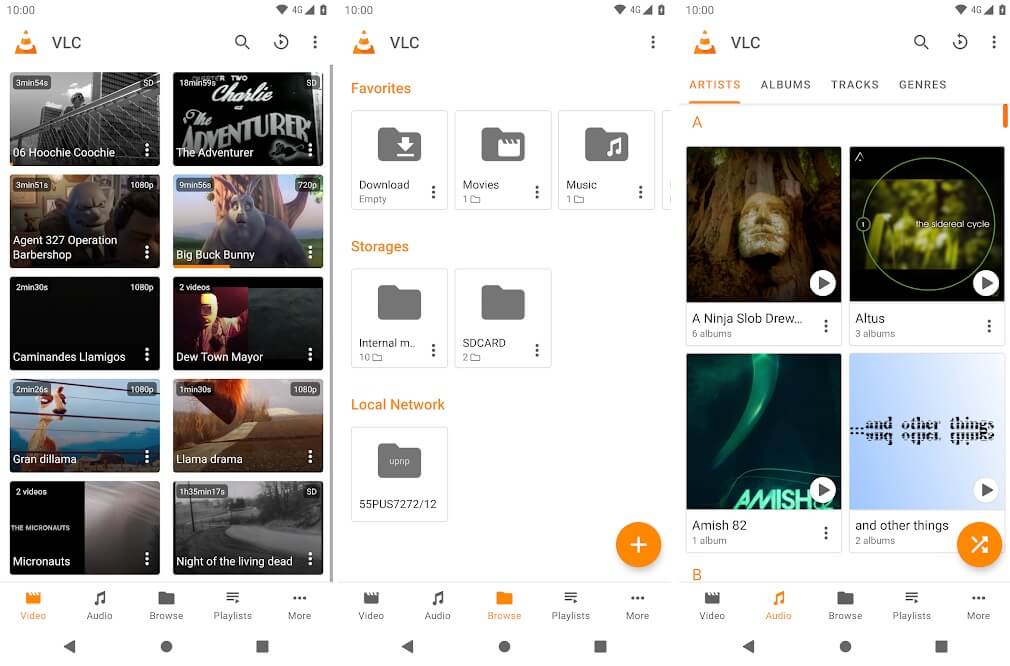
2. قم بتشغيل التطبيق وتشغيل أي مقطع فيديو أو أغنية عشوائية. (Launch the app and play any random video or song. )
3. اضغط على الفيديو(Tap on the video) الذي يتم تشغيله من أسفل الشاشة.
4. أخيرًا ، انقر فوق أيقونة Loop(Loop icon) من أسفل الشاشة لتشغيل الفيديو أو الأغنية في حلقة(play the video or song on loop) .

إذا كان لديك نظام تشغيل iOS ، فيمكنك اتباع نفس الخطوات المذكورة أعلاه أو يمكنك استخدام تطبيق جهة خارجية يسمى Vloop (you can use a third-party app called Vloop )لتشغيل مقاطع الفيديو في الحلقة على iPhone.(to play videos in the loop on an iPhone.)
الطريقة الثالثة: استخدام تطبيق Vloop (iOS)(Method 3: Use Vloop App (iOS))
Loop هو تطبيق لمستخدمي iPhone حيث يسمح لك بتكرار مقاطع فيديو فردية أو متعددة بسهولة. يُطلق على هذا التطبيق رسميًا اسم "CWG's video loop presenter " وهو متاح في متجر Apple(Apple store) . نظرًا لأن iOS لا يدعم أو يقدم لك أي ميزة لتكرار مقاطع الفيديو الخاصة بك إلى أجل غير مسمى ، فإن Vloop(Vloop) يعد خيارًا رائعًا.
1. قم بتثبيت Vloop من متجر Apple(Apple store) على جهازك.
2. قم بتشغيل التطبيق وأضف ملف الفيديو الذي ترغب في تكراره.(Launch the application and add the video file that you wish to loop.)

3. اضغط على الفيديو الذي أضفته للتو في Vloop ثم اضغط على خيار " Loop Video ".

4. أخيرًا ، سيقوم التطبيق تلقائيًا بتشغيل مقطع الفيديو على التكرار نيابة عنك.

مستحسن:(Recommended:)
- إصلاح(Fix YouTube Videos) تحميل مقاطع فيديو YouTube ولكن لا يتم تشغيل مقاطع الفيديو
- كيفية تثبيت مقاطع الفيديو(Videos) على هاتف Android(Android Phone)
- كيفية تكرار مقاطع فيديو YouTube(Loop YouTube Videos) على الهاتف المحمول أو سطح المكتب(Mobile or Desktop)
- 3 طرق لتعطيل اتصال Whatsapp
نأمل أن يكون هذا الدليل مفيدًا وأنك تمكنت من تشغيل الفيديو في حلقة على Android (play video in loop on Android)أو iOS. ( or iOS.)إذا أعجبك المقال ، فأخبرنا بذلك في التعليقات أدناه.
Related posts
كيفية Record WhatsApp Video and Voice calls؟
إصلاح WhatsApp Video Call لا يعمل على iPhone و Android
كيفية تعكس Android or iPhone Screen الخاص بك إلى Chromecast
كيفية View Saved WiFi Passwords على Windows، ماك، iOS & Android
كيفية السماح Camera Access على Snapchat
كيفية حظر Annoying YouTube Ads مع Single click
كيفية Setup Roadrunner Email ل Android (Steps إلى Configure)
كيفية الحصول على TikTok الصينية على iOS and Android (Douyin tutorial)
كيفية الحصول على Rid من Best Friends على Snapchat
كيفية Fix Slow Charging على Android (6 Easy Solutions)
Fix Snapchat Notifications لا Working (iOS & Android)
كيفية إعادة تعيين Amazon Prime Video Pin
Fix Unable إلى Download Apps على Your Android Phone
كيفية إخفاء Files and Apps على Android
كيفية Fix Twitter Notifications ليس Working (على Android and iOS)
3 طرق لإرسال ملفات فيديو كبيرة على WhatsApp
كيفية إضافة Music إلى Facebook Profile
5 طرق لنقل الموسيقى من iTunes إلى Android
10 Best Android Emulators لWindows and Mac
كيفية تنشيط Blue Light Filter على Android
